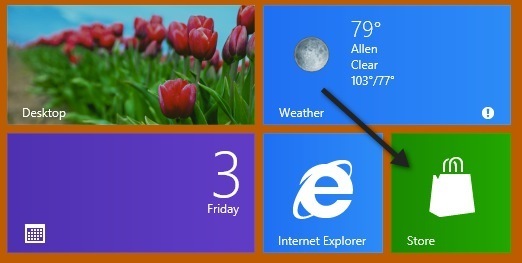
Jag har använt Windows 10 ett tag nu och en sak som jag har gjort är att köpa några användbara appar från Windows Store. Om du någonsin har köpt en app på en Apple-enhet är du förmodligen bekant med att du sedan kan ladda ner samma app gratis på andra iOS-enheter. Det är trevligt för att jag inte ska betala för samma app på min iPhone och iPad.
På liknande sätt betalar jag inte samma app på flera instanser av Windows 10. Med Windows Store och App-inköp kan du köpa en app och installera den på upp till 10 Windows 10-datorer. Jag är inte en stor fan av 10 PC-gränsen, men det är bättre än inget jag antar. Och jag tvivlar på att de flesta kommer att äga mer än 10 kopior av Windows 10.
Men till skillnad från App Store från Apple kan du bara använda ett konto för att installera programmen på de olika datorerna. Så om en familjemedlem köper en app från Windows Store, kan du inte ladda ner den gratis. Med Apple kan du enkelt kopiera och maila appen till någon gratis.
Installera köpta appar från Windows Store
För att installera en köpt app på en annan Windows-dator måste du öppna Windows Store-appen. Klicka bara på Start och klicka på Store kakel. Om det inte finns, skriv bara in Lagra.

Klicka på tre prickarknappen längst till höger och klicka på Mitt bibliotek.

Nu ser du en lista med appar som du köpt eller tidigare installerat, uppdelade i kategorier som Apps och spel.

För att installera appen på den nuvarande datorn klickar du bara på nedladdningsknappen som visas till höger om appikonen / namnet. Det är en liten nedåtpil med en linje under.
När appen har installerats visas den i Nyligen tillagd avsnittet på Start-menyn. Du får också lite meddelande i Action Center med en startknapp för att öppna appen.
Det är allt! Nu kan du gratis installera dina köpta appar på upp till tio datorer. Då måste du göra några udda saker som att skapa ett annat Microsoft-konto och sedan köpa appen igen. Du kan sedan installera det på ytterligare 10 datorer med det nya Microsoft-kontot. Njut av!

